Taskmanager ist eine App auf dem Betriebssystem Windows 10/11, die zur Überwachung der laufenden Apps und Dienste Ihres Windows 10/11-Betriebssystems verwendet wird. Der Taskmanager Die App wird auch zur Überwachung der CPU-, Speicher-, Festplatten-, Netzwerk-, GPU- und anderen Hardware-Nutzungsinformationen verwendet.
Ein paar Screenshots von Windows Taskmanager App werden unten angezeigt:



In diesem Artikel zeige ich Ihnen 6 verschiedene Möglichkeiten, das zu öffnen Taskmanager App unter Windows 10/11.
Inhaltsverzeichnis:
- Öffnen der Task-Manager-App über das Startmenü
- Öffnen der Task-Manager-App über die Windows-Taskleiste
- Öffnen der Task-Manager-App über das Ausführungsfenster
- Öffnen der Task-Manager-App über die Eingabeaufforderung/das Terminal
- Öffnen der Task-Manager-App über das Windows-Anmeldemenü
- Öffnen der Task-Manager-App über die Tastenkombination
1. Öffnen Sie die Task-Manager-App über das Startmenü
Suchen Sie nach dem Begriff App:Aufgabe im Startmenü und klicken Sie auf Taskmanager App aus dem Suchergebnis, wie im Screenshot unten markiert.
Der Taskmanager App sollte geöffnet werden.

2. Öffnen der Task-Manager-App über die Windows-Taskleiste
Klicken Sie mit der rechten Maustaste (RMB) auf eine leere Stelle der Windows-Taskleiste und klicken Sie auf Taskmanager .
Der Taskmanager App sollte geöffnet werden.
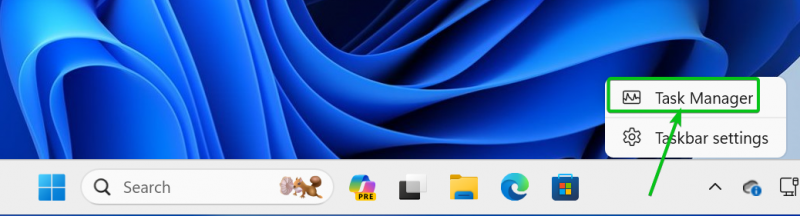
3. Öffnen der Task-Manager-App über das Ausführungsfenster
Zum Öffnen des Laufen Fenster drücken
Im Laufen Fenster, geben Sie ein Taskmgr im Offen Abschnitt [1] und klicken Sie auf OK [2] .
Der Taskmanager App sollte geöffnet werden.

4. Öffnen der Task-Manager-App über die Eingabeaufforderung/das Terminal
Zum Öffnen des Terminal App, klicken Sie mit der rechten Maustaste (RMB) auf die Startmenü und klicken Sie auf Terminal .
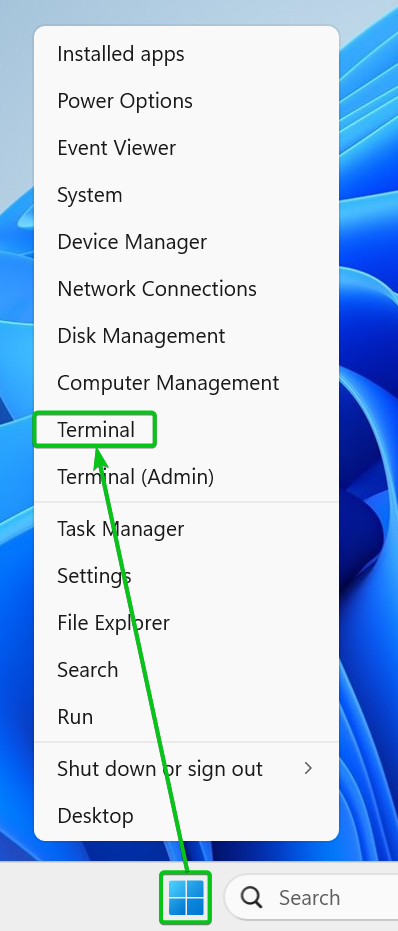
Der Terminal App sollte geöffnet werden.
Geben Sie den Befehl ein Taskmgr und drücke

5. Öffnen der Task-Manager-App über das Windows-Anmeldemenü
Um das Windows-Anmeldemenü zu öffnen, drücken Sie
Klicken Sie im Windows-Anmeldemenü auf Taskmanager . Der Taskmanager App sollte geöffnet werden.

6. Öffnen der Task-Manager-App über die Tastenkombination
Windows 10/11 Taskmanager Die App kann mit der Tastenkombination geöffnet werden
Abschluss:
In diesem Artikel habe ich Ihnen gezeigt, wie Sie das öffnen Taskmanager App unter Windows 10/11 auf 6 verschiedene Arten. Nutzen Sie ruhig die Methode, die Ihnen am besten gefällt.